Comment réparer le code d'erreur Xbox One 0x803F9006 ou 0x87DE2729A
"Code d'erreur 0x803F9006 ou 0x87DE2729 rencontré par les utilisateurs de Xbox One lorsqu'ils essaient d'utiliser le jeu ou l'application. L'acheteur doit se connecter." Nous allons essayer de résoudre l'erreur dans cet article.
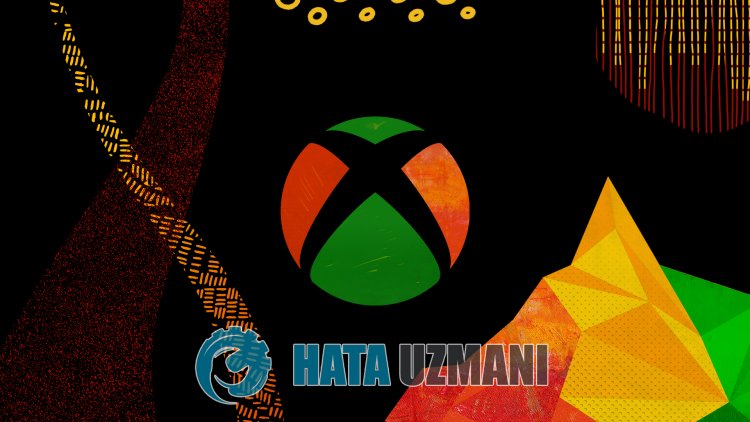
Lorsque les utilisateurs de Xbox One tentent d'ouvrir un jeu ou une application, ils rencontrent le "code d'erreur 0x803F9006 ou 0x87DE2729", et leur accès au jeu ou à l'application est restreint. Si vous rencontrez un tel problème, vous pouvez trouver une solution en suivant les suggestions ci-dessous.
Qu'est-ce que le code d'erreur Xbox One 0x803F9006 ou 0x87DE2729A ?
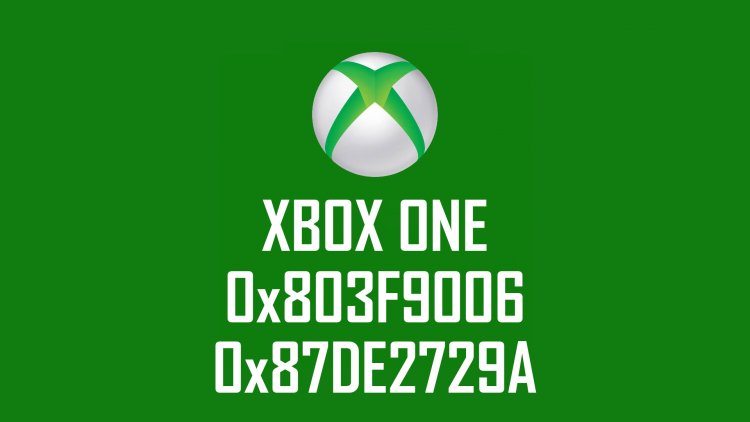
Ce code d'erreur rencontré nous laisse le message suivant :
"La personne qui l'a acheté doit se connecter."
Le message laissé ci-dessus explique que plusieurs éléments peuvent nous empêcher de contrôler les droits d'utilisation d'un jeu ou d'une application. Pour cela, nous allons essayer de résoudre deux codes d'erreur différents en mentionnant quelques suggestions.
Comment réparer le code d'erreur Xbox One 0x803F9006 ou 0x87DE2729A
Pour corriger cette erreur, vous pouvez trouver la solution au problème en suivant les suggestions ci-dessous.
1-) Connectez-vous à votre session Xbox Live

Si vous avez acheté le jeu ou l'application que vous souhaitez exécuter à partir du Microsoft Store, vous devez êtrelié au compte Microsoft Store que vous avez acheté.
Si vous êtes connecté à une session sur la console ;
- Appuyez sur le bouton Xbox de votre manette.
- Choisissez l'option "Profil et système" sur l'écran qui s'ouvre et ouvrez le menu "Ajouter ou modifier".
- Choisissez l'option "Ajouter un nouveau" sur l'écran qui s'ouvre après ce processus et entrez les informations de connexion de votre compte en suivant les instructions à l'écran.
Si vous n'êtes connecté à aucune session sur la console ;
- Choisissez l'option "Ajouter un nouveau" qui apparaît directement sur l'écran de la console, puis saisissez les informations de connexion de votre compte en suivant les instructions à l'écran.
Après ce processus, vous pouvez lancer votre jeu ou votre application et vérifier si le problème persiste.
2-) Insérez le disque de jeu dans la console Xbox

Si vous exécutez le jeu ou l'application auquel vous essayez d'accéder à l'aide d'un disque, vérifiez que le disque est en cours de lecture dans la console. Si le disque n'est pas inséré dans votre console, vous pouvez vérifier si le problème persiste après l'avoir inséré dans votre console.
3-) Activer la Xbox principale

Introduction Le plug-in Xbox garantit que toute personne utilisant le compte Xbox Live que vous utilisez peut utiliser les jeux et les applications qu'elleainstallés, même si cette personne n'est pas connectée. Nous pouvons éliminer le problème en activant ce plugin.
- Appuyez sur le bouton Xbox de votre manette.
- Sélectionnez l'option "Profil et système" sur l'écran qui s'ouvre et ouvrez le menu "Paramètres".
- Activez l'option "Se connecter à ma Xbox" en sélectionnant l'option "Général" dans le menu.
Après avoir effectué cette opération, vous pouvez lancer le jeu ou l'application et vérifier si le problème persiste.
Oui, mes amis, nous avons résolu notre problème sous ce titre. Si votre problème persiste, vous pouvez vous renseigner sur les erreurs que vous rencontrez en entrant sur notre plateforme FORUM que nous avons ouvert.
